Що таке набори даних і записи та як їх налаштувати?
Набором даних є структуровані дані одного типу: замовлення, товари, клієнти тощо. Кожне окреме замовлення, товар або клієнт є записом.
Набір даних визначає те, які властивості має кожен з його записів. Наприклад, товар може мати фотографію, назву й ціну, клієнт — ім’я, телефон, адресу тощо.
Окрім властивостей, набори даних описують те, у яких станах можуть знаходитися записи. Використовуючи той самий приклад, товари можуть бути в наявності або розпроданими, а клієнти — новими, постійними чи втраченими.
Завдяки репрезентаціям, працювати із записами у межах різних наборів даних можна по-різному. Відслідковувати стан замовлень може бути зручнішим на Kanban-дошці або діаграмі Ґанта, переглядати товари — у вигляді таблиці, аналізувати клієнтів — за допомогою воронки продажів. Можна використовувати одразу декілька репрезентацій для того, щоб бачити одні й ті самі дані під різними кутами.
Згідно із налаштуваннями, користувачі можуть мати різний доступ до даних у залежності від їх ролей. До прикладу, кур’єр не повинен знати закупівельну ціну того, що він доставляє, а кухарю не має бути доступна інформація про замовника.
Для керування наборами даних необхідно перейти у розділ «Набори даних», натиснувши відповідний пункт головного меню.
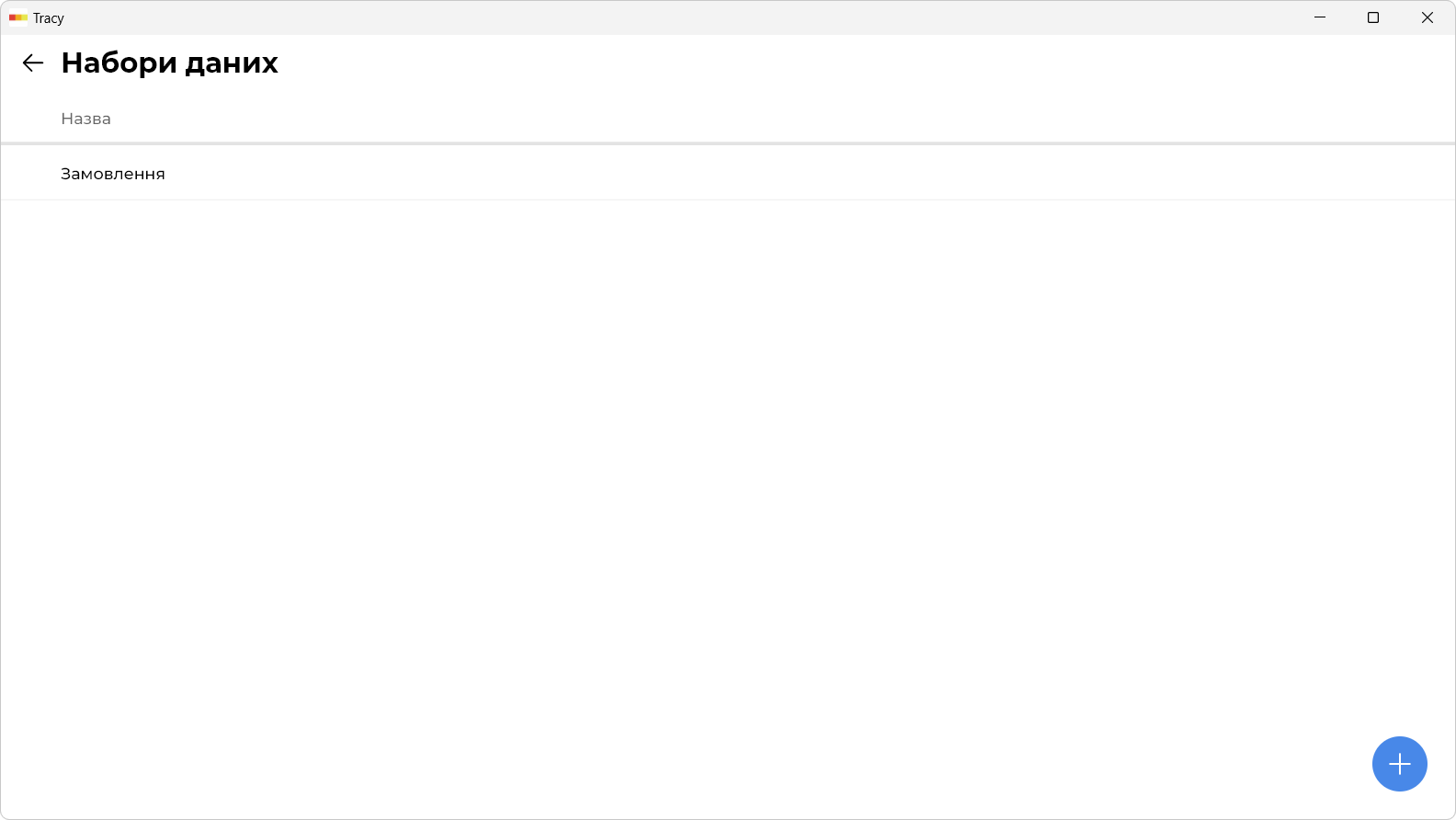
Зверніть увагу: якщо розділ «Набори даних» не відображається у меню, це означає, що вам необхідно звернутися до адміністратора або власника робочого простору, щоб отримати можливість керування наборами даних.
Як додати набір даних?
Щоб додати набір даних необхідно натиснути на плюсик праворуч знизу екрану.
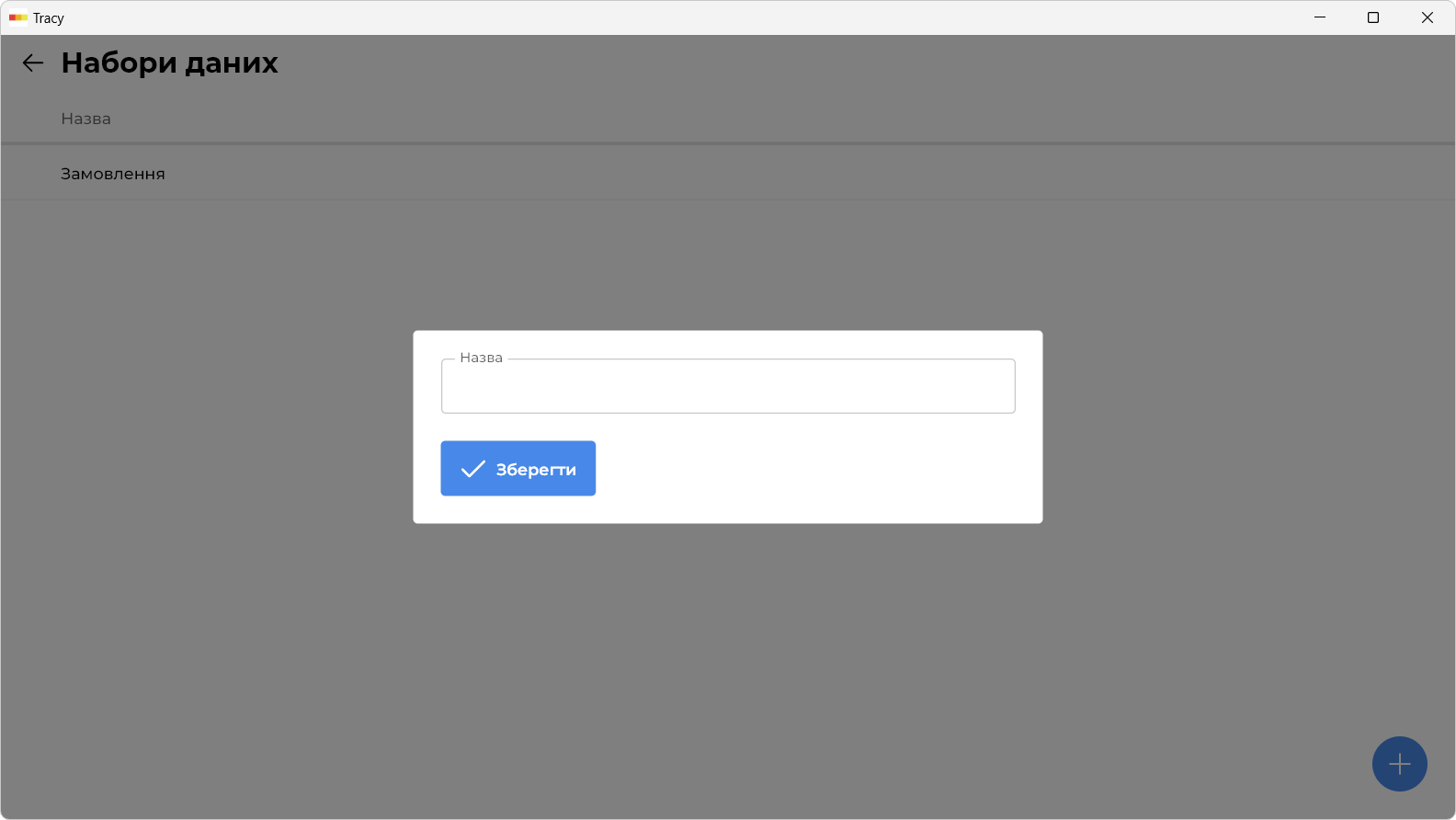
У вікні, що відкрилося, необхідно вказати назву набору даних і натиснути кнопку «Зберегти». Після створення набору даних відкриється його екран, де можна буде налаштувати властивості, стани, репрезентації і доступ.
Як змінити назву набору даних?
Для зміни назви набору даних необхідно спершу перейти на екран набору даних, натиснувши на відповідний рядок у списку. Далі — натиснути на олівець праворуч від його назви, внести необхідні зміни у вікні, що відкрилося, і натиснути кнопку «Зберегти».
Як активувати або деактивувати набір даних?
Набори даних, які було деактивовано, недоступні для вибору й використання на головному екрані застосунку, але записи деактивованих наборів даних впливають на обмеження тарифного плану щодо кількості записів.
Для активації або деактивації набору даних необхідно спершу перейти на екран набору даних, натиснувши на відповідний рядок у списку. Далі — обрати відповідний пункт випадаючого меню.
Як видалити набір даних?
Для видалення набору даних необхідно спершу перейти на екран набору даних, натиснувши на відповідний рядок у списку. Далі — обрати пункт «Видалити» випадаючого меню.
Обережно: цю дію неможливо скасувати! Усі записи, дані й журнал активності цього набору даних буде також видалено.